विषयसूची:
- चरण 1: सामग्री और उपकरण
- चरण 2: WS2811/WS2812/b पृष्ठभूमि की जानकारी
- चरण 3: वायरिंग आरेख और हार्डवेयर असेंबली
- चरण 4: Arduino प्रोग्रामिंग
- चरण 5: पीसी सॉफ्टवेयर इंस्टालेशन और उपयोग
- चरण 6: सॉफ्टवेयर को संशोधित करना

वीडियो: व्यावसायिक स्थिति के लिए Skype WS2812 RGB LED डेस्क अंडरग्लो: 6 चरण
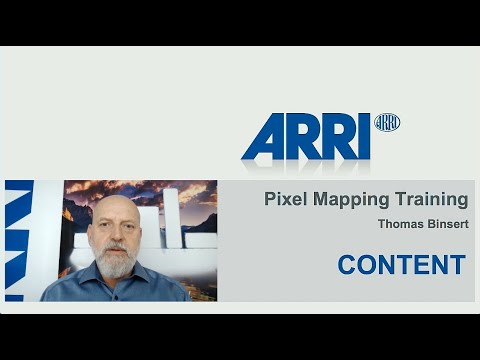
2024 लेखक: John Day | [email protected]. अंतिम बार संशोधित: 2024-01-30 09:21




मैं आपके व्यवसाय के लिए Skype खाते की स्थिति के आधार पर एक हल्का परिवर्तन रंग बनाने वाले पहले व्यक्ति से बहुत दूर हूं, लेकिन मुझे लगता है कि मैं पता करने योग्य WS2812 LED स्ट्रिप्स का उपयोग करके ट्यूटोरियल लिखने वाला पहला व्यक्ति हूं। मैं इन रोशनी को पसंद करता हूं क्योंकि न्यूनतम हार्डवेयर (स्ट्रिप, पावर/डेटा/ग्राउंड) के साथ आपके पास बड़ी मात्रा में एलईडी रोशनी हो सकती है। आपको रेड/ग्रीन/ब्लू के लिए किसी रेसिस्टर्स, पावर ट्रांजिस्टर, या यहां तक कि अलग तारों को मिलाप करने की आवश्यकता नहीं है। वे इस परियोजना में प्रयुक्त एकल स्थिर रंग को प्रदर्शित करने से कहीं अधिक कर सकते हैं।
ट्यूटोरियल और कोड के लिए हैकस्टर के लिए भारी चिल्लाहट मैंने अपने लिए एक आधार के रूप में उपयोग किया - इसे देखें, वे शायद मुझसे बेहतर लिखने में बेहतर हैं: https://www.hackster.io/matheus-fenner/skype-statu …
उनका जीथब प्रोजेक्ट:
मैंने मूल रूप से उनकी परियोजना ली और अधिक सुविधाएँ जोड़ीं। यहाँ एक और निर्देश योग्य है जो एक अलग निगरानी कार्यक्रम का उपयोग करता है और इसमें प्रकाश कार्य लुप्त होते हैं। मुझे लगता है कि एनिमेशन शांत हैं, लेकिन मैंने फैसला किया कि मेरे जैसे पूर्ण डेस्क के नीचे की रोशनी कार्यालय में बाकी सभी के लिए बहुत विचलित करने वाली होगी।
चरण 1: सामग्री और उपकरण



सॉफ्टवेयर
- मेरे जीथब पर नवीनतम Arduino स्केच और.exe डाउनलोड करें:
- इसे अपने माइक्रोकंट्रोलर पर अपलोड करने के लिए आपको Arduino IDE की आवश्यकता होगी।
- यदि आप प्रोजेक्ट को स्वयं संशोधित करना चाहते हैं तो आपको विजुअल स्टूडियो की आवश्यकता होगी।
हार्डवेयर
- WS2812B एलईडी पट्टी - इसका शीर्षक WS2811/WS2812/WS2812B हो सकता है - वे सभी समान हैं, बस अपनी पट्टी (या पिक्सेल) के वोल्टेज पर ध्यान दें [ईबे खोज] [अमेज़ॅन खोज]
- डीसी बैरल जैक (महिला) स्क्रू टर्मिनलों के साथ - रोशनी को यूएसबी 2.0 की तुलना में अधिक बिजली की आवश्यकता होती है या Arduino Uno आपूर्ति कर सकता है, इसलिए मैंने उन्हें अतिरिक्त 12V बिजली की आपूर्ति के साथ संचालित किया। ये बैरल जैक डीसी बिजली की आपूर्ति के साथ इंटरफेस करने का एक शानदार तरीका है, बिना आपूर्ति के किसी भी विकृति के। [ईबे]
- 12 वी बिजली की आपूर्ति, कम से कम 1 ए, अधिमानतः 2 ए -5 ए। ये एलईडी पूर्ण चमक पर बहुत अधिक धारा खींच सकते हैं, अधिकांश ऑनलाइन कैलकुलेटर कहेंगे कि आपको 60 मीटर/मीटर पट्टी के प्रत्येक 1 मीटर के लिए कम से कम 3.3A बिजली की आपूर्ति की आवश्यकता है - यह थोड़ा आक्रामक है, लेकिन एक अलग बिजली आपूर्ति का एक तरह से उपयोग करें या एक और। या यदि आप 5V LED स्ट्रिप्स का उपयोग कर रहे हैं तो 5V बिजली की आपूर्ति
- कनेक्टर वायर - मैंने सॉलिड कोर 22AWG वायर का इस्तेमाल किया [ईबे] मैं रेमिंगटन इंडस्ट्रीज की सलाह देता हूं
- Arduino Uno (या कोई अन्य माइक्रोकंट्रोलर जिसके साथ FastLED लाइब्रेरी संगत है)
- चुम्बक - इसे डेस्क के नीचे से जोड़ने के लिए। यदि आपका डेस्क धातु का नहीं है तो आपको शायद वेल्क्रो का उपयोग करना चाहिए
उपकरण
- गर्म गोंद वाली बंदूक
- सोल्डरिंग आयरन
- वायर स्ट्रिपर्स / कटर
- विंडोज पीसी
- अपने कार्डबोर्ड / फोम बोर्ड को आकार में काटने के लिए XActo चाकू या बॉक्स कटर
- एक बॉस जो आप पर जासूसी करने वाली यादृच्छिक चीजों के बारे में पागल नहीं है
चरण 2: WS2811/WS2812/b पृष्ठभूमि की जानकारी


WS2811 एक सस्ते और सामान्य प्रकार के एड्रेसेबल LED स्ट्रिप का नाम है। पट्टी पर प्रत्येक प्रकाश एक आरजीबी एलईडी है और आप प्रत्येक के रंग को व्यक्तिगत रूप से नियंत्रित कर सकते हैं। WS2811 वास्तव में एलईडी नहीं है - यह एक एकीकृत सर्किट चिप है जो एक निश्चित डेटा प्रोटोकॉल का उपयोग करता है। [डेटाशीट] प्रत्येक WS2811 चिप ऑपरेटिंग वोल्टेज तक डेटा सिग्नल को बढ़ा देता है, इसलिए आपको सिग्नल खराब होने के बारे में चिंता करने की ज़रूरत नहीं है। आप WS2811 प्रोटोकॉल के साथ 20fps पर 1000 से अधिक LEDS ड्राइव कर सकते हैं।
मैं इन एलईडी स्ट्रिप्स का उपयोग करना पसंद करता हूं क्योंकि वायरिंग उनके लिए सरल है। इसे शक्ति, जमीन और डेटा दें। आपको मानक 4-तार आरजीबी स्ट्रिप्स के साथ पावर ट्रांजिस्टर का उपयोग करने की आवश्यकता नहीं है, और आपको प्रत्येक प्रकाश या प्रत्येक चैनल के लिए माइक्रोकंट्रोलर को तार चलाने की आवश्यकता नहीं है। आप इसे केवल शक्ति और डेटा संकेत देते हैं और आप जाने के लिए अच्छे हैं।
इन स्ट्रिप्स का नकारात्मक पक्ष यह है कि उन्हें एक माइक्रोकंट्रोलर की आवश्यकता होती है जो उन्हें चालू होने पर एक संकेत देता है, आप इसे केवल शक्ति और कोई संकेत नहीं दे सकते हैं और इसके काम करने की उम्मीद कर सकते हैं। आपके द्वारा उस पर रंग पैटर्न लिखने के बाद, पट्टी उस पैटर्न को तब तक धारण करेगी जब तक कि आप उसे अपडेट नहीं करते या वह शक्ति खो देता है। एक और नकारात्मक पहलू यह है कि उनका समय पैटर्न बहुत सटीक और उपयुक्त है, इसलिए आपको अपने माइक्रोकंट्रोलर पर इंटरप्ट को अक्षम करना पड़ सकता है ताकि एल ई डी को लिखते समय फास्टलेड लाइब्रेरी की प्राथमिकता हो। इसके परिणामस्वरूप वाईफाई अस्थिरता हो सकती है और इसके लिए कुछ विशेष कोड संरचना की आवश्यकता होती है।
अब जब हमने इसके बारे में बात कर ली है, तो आपको सटीक डेटा टाइमिंग को स्वयं संभालने की आवश्यकता नहीं है !! FastLED लाइब्रेरी यह आपके लिए करती है !! इसलिए इनका उपयोग करना इतना आसान है।
नोट - WS2811/WS2812/WS2812b शब्द सभी एक दूसरे के स्थान पर उपयोग किए जाते हैं। इस पृष्ठ के अनुसार, WS2811 LED ड्राइवर IC है, और WS2812 एक WS2811 है जिसे 5050 LED पैकेज के अंदर रखा गया है। आमतौर पर WS2811 12V है और केवल प्रत्येक 3 LED को संबोधित करने योग्य है, WS2812 5V है और प्रत्येक LED को संबोधित करने योग्य है।
चरण 3: वायरिंग आरेख और हार्डवेयर असेंबली




केवल arduino और आपके DC बिजली की आपूर्ति के बीच जमीन को एक साथ बांधें। +5V या +12V को एक साथ न बांधें। माइक्रोकंट्रोलर से आपकी एलईडी पट्टी पर जाने वाले केवल दो तार होने चाहिए: डेटा, और Gnd।
लाइट स्ट्रिप्स को माउंट करने के लिए पहले कार्डबोर्ड या फोम बोर्ड को काट लें। स्ट्रिप्स को हवा में रखने के लिए तीसरे हाथ का उपयोग करने की तुलना में स्ट्रिप्स को मिलाप करते समय स्ट्रिप्स को माउंट करना आसान होता है। चिपकने वाला प्रकट करने के लिए स्ट्रिप्स से बैकिंग निकालें और उन्हें फोम बोर्ड पर रखें। वे इससे बहुत अच्छी तरह चिपकते हैं, लेकिन अगर आपको परेशानी हो रही है तो आप गर्म गोंद का भी उपयोग कर सकते हैं। मैंने पट्टी के प्रत्येक छोर पर 3-पिन JST कनेक्टर का उपयोग किया ताकि सब कुछ मॉड्यूलर हो, लेकिन आप बस सब कुछ मिलाप कर सकते हैं। स्ट्रिप्स को देखें और हर कुछ रोशनी में एक तीर होना चाहिए, या प्रत्येक पक्ष को "DO" या "DI" लेबल किया जाएगा - DI डेटा है, DO डेटा आउट है। आपको इसे [Arduino][DI]----LED-----[DO][DI]------LED-----[DO][DI] आदि को वायर करने की आवश्यकता है। मूल रूप से डेटा लाइन arduino DI पिन में जाता है। यदि इसमें तीर हैं, तो सुनिश्चित करें कि आपका डेटा तीरों की दिशा में "प्रवाहित" है। व्यक्तिगत रूप से मैंने पाया है कि इनपुट पिन के बजाय बिजली और जमीन को पट्टी के बीच में मिलाप करना आसान है - इससे कोई फर्क नहीं पड़ता कि आपने इसे कहां रखा है क्योंकि +/- सभी एक साथ एक बड़ी रेल के रूप में जुड़े हुए हैं। तो आप एक चित्र में देखेंगे कि एक एलईडी पट्टी से दूसरी में जाने के लिए मैंने केवल डेटा लाइन के लिए एक कनेक्टर को मिलाया - यह काम करता है क्योंकि मैंने दोनों स्ट्रिप्स पर +12V और Gnd दिया है। एक तरह से या किसी अन्य को आपको पूरे प्रोजेक्ट में एक साथ बंधे रहने के लिए अपने सभी ग्राउंड तारों की आवश्यकता होती है। मैंने अपनी दीवार बिजली आपूर्ति से इनपुट के लिए डीसी बैरल जैक कनेक्टर का उपयोग किया और Arduino Uno USB केबल के माध्यम से संचालित होता है। मैंने मैग्नेट को बोर्ड पर टेप करने के लिए हरे मेंढक टेप का इस्तेमाल किया क्योंकि यह आसान था। जहां तक Arduino के कार्यक्रम चलते हैं, मुझे लगता है कि यह बहुत सीधा है। यह सीरियल पोर्ट की निगरानी करता है और जब नया डेटा होता है तो यह पूर्णांक मानों में पढ़ता है और फिर उस आरजीबी को रोशनी में लिखता है। कोड को संकलित करने के लिए आपको FastLED लाइब्रेरी की आवश्यकता होगी। आप इसे Arduino IDE के लाइब्रेरी मैनेजर या FastLED वेबसाइट से डाउनलोड कर सकते हैं: केवल एक चीज जिसे आपको बदलने की जरूरत है वह है कार्यक्रम की शुरुआत में पिन और NUM_LEDS। पिन वह डिजिटल पिन है जिससे आपने लाइट की डेटा लाइन को प्लग किया है - मैंने पिन 11 का उपयोग किया है। NUM_LEDS पता करने योग्य एलईडी या एलईडी के समूहों की संख्या है। मेरी १२ वी पट्टी केवल हर ३ रोशनी में पता करने योग्य है, इसलिए भले ही पट्टी पर लगभग ७५ असतत एल ई डी हों, अरुडिनो कोड केवल २६ रोशनी को संबोधित करता है। (इसलिए अगर मैं कहता हूं "एलईडी 2 चालू करें" तो 3 छोटी बत्तियां जलेंगी।) अपनी वायरिंग से मेल खाने के लिए बस पिन और NUM_LEDS बदलें और कोड को कंट्रोलर पर अपलोड करें। फिर LyncPresenceBridge.exe को अगले चरण में बताए अनुसार चलाएँ… यहां से डाउनलोड करें: आपको वास्तव में कुछ भी स्थापित करने की आवश्यकता नहीं है - बस LyncPresenceBridge.exe चलाएँ। यह आपकी ट्रे (स्क्रीन के निचले दाएं कोने) में एक आइकन रखेगा जो एक यूएसबी फ्लैश ड्राइव की तरह दिखता है जिसमें नीचे की तरफ रोशनी होती है। आइकन पर राइट क्लिक करें और "सेटिंग" चुनें और सीरियल पोर्ट को उस पोर्ट पर सेट करें जिससे आपका Arduino जुड़ा हुआ है। यह पता लगाने का सबसे आसान तरीका है कि Arduino IDE खोलें और टूल्स> पोर्ट> पर जाएं और देखें कि कौन सा पोर्ट सूचीबद्ध है। पता लगाने का दूसरा तरीका डिवाइस मैनेजर खोलना और "पोर्ट्स (कॉम और एलपीटी)" अनुभाग का विस्तार करना है और देखें कि वहां क्या है। मेरा केवल एक दिखाता है, लेकिन यदि कई हैं तो बस उन सभी को तब तक आज़माएं जब तक आपको सॉफ़्टवेयर के साथ काम करने वाला न मिल जाए। प्रोग्राम केवल आपकी स्काइप स्थिति की निगरानी करता है और स्थिति परिवर्तन पर यह सीरियल पोर्ट के बाहर आरजीबी मूल्यों का एक सेट लिखता है। तो आप अपनी स्थिति को "उपलब्ध" से "व्यस्त" में बदल सकते हैं और रोशनी हरे से लाल रंग में बदलनी चाहिए। आप आइकन पर राइट क्लिक कर सकते हैं और रोशनी को उपलब्ध, व्यस्त, दूर और बंद जैसे सेट करने के लिए एक सेटिंग का चयन कर सकते हैं। यह तब उपयोगी है जब आप हरी/लाल बत्ती से थक जाते हैं या उन्हें पूरी तरह से बंद करना चाहते हैं। कलर पिकर को पॉप अप करने के लिए आइकन पर डबल क्लिक करें जहां आप रोशनी के रंग को बैंगनी या गुलाबी जैसे कस्टम रंग में सेट कर सकते हैं। आप इसे राइट-क्लिक मेनू के माध्यम से भी एक्सेस कर सकते हैं। सेटिंग्स मेनू का उपयोग रोशनी की चमक और एनीमेशन गति को बदलने के लिए भी किया जा सकता है आप विजुअल स्टूडियो में समाधान फ़ाइल को संशोधित करके प्रत्येक स्थिति के लिए रंग बदल सकते हैं। मेरे जीथब पेज से सब कुछ डाउनलोड करें और विजुअल स्टूडियो (सामुदायिक संस्करण काम करता है) में.sln फ़ाइल खोलें। वहां से आप संपादित कर सकते हैं कि यह प्रत्येक स्थिति के लिए कौन से रंग आउटपुट करता है, संदर्भ मेनू में आइटम जोड़ें/हटाएं, और बहुत कुछ। आइकन के रूप में उपयोग की जाने वाली छवियां LyncPresenceBridge Properties के अंतर्गत Resources.resx में हैं। यदि आप संपादन का एक गुच्छा बना रहे हैं, तो मैं आपको Properties, Settings.settings पर जाने और डिफ़ॉल्ट सीरियल पोर्ट को अपने कंट्रोलर से कनेक्ट करने की सलाह देता हूं। हर बार जब आप समाधान बनाते हैं तो यह डिफ़ॉल्ट पोर्ट पर रीसेट हो जाएगा, और हर बार सेटिंग्स में पोर्ट बदलने के लिए यह पुराना हो जाता है। यदि प्रमाणपत्र में पासवर्ड है तो उद्धरणों के बिना "पासवर्ड" आज़माएं। यदि यह कहता है कि हस्ताक्षर की समय सीमा समाप्त हो गई है तो "परीक्षण प्रमाणपत्र बनाएं" करने का प्रयास करें और इसका उपयोग अपने स्वयं के उपयोग के लिए हस्ताक्षर करने के लिए करें। अगर बाकी सब विफल हो जाता है तो मुझे ईमेल करें।चरण 4: Arduino प्रोग्रामिंग

चरण 5: पीसी सॉफ्टवेयर इंस्टालेशन और उपयोग

उपयोग
चरण 6: सॉफ्टवेयर को संशोधित करना

सिफारिश की:
स्थिति और गति नियंत्रण के लिए डीसी मोटर और एनकोडर: 6 कदम

स्थिति और गति नियंत्रण के लिए डीसी मोटर और एनकोडर: परिचय हम यूक्यूडी10801 (रोबोकॉन I) के एक समूह हैं जो यूनिवर्सिटी टुन हुसेई ओएन मलेशिया (यूटीएचएम) के छात्र हैं। इस पाठ्यक्रम में हमारे 9 समूह हैं। मेरा समूह समूह 2 है। हमारे समूह की गतिविधि डीसी है स्थिति और गति नियंत्रण के लिए मोटर और एन्कोडर। हमारे समूह की वस्तु
NEO-6M GPS NodeMCU से जुड़ा है - OLED प्रदर्शन स्थिति - Visuino: 7 चरण

NEO-6M GPS NodeMCU से जुड़ा है - OLED प्रदर्शन स्थिति - Visuino: इस ट्यूटोरियल में हम LCD पर लाइव GPS स्थिति प्रदर्शित करने के लिए NodeMCU Mini, OLED Lcd, NEO-6M GPS और Visuino का उपयोग करेंगे। एक प्रदर्शन वीडियो देखें
6 डीओएफ रोबोटिक आर्म की XYZ स्थिति निर्धारण के लिए Arduino Uno का उपयोग करना: 4 चरण

6 डीओएफ रोबोटिक आर्म की XYZ स्थिति निर्धारण के लिए Arduino Uno का उपयोग करना: यह प्रोजेक्ट XYZ उलटा गतिज स्थिति प्रदान करने के लिए एक छोटा और अपेक्षाकृत आसान Arduino स्केच लागू करने के बारे में है। मैंने एक 6 सर्वो रोबोटिक आर्म बनाया था, लेकिन जब इसे चलाने के लिए सॉफ्टवेयर खोजने की बात आई, तो कस्टम के अलावा बहुत कुछ नहीं था
स्टीरियो रिसीवर के लिए डीवाईआई एलईडी अंडरग्लो: 6 कदम

स्टीरियो रिसीवर के लिए डीवाईआई एलईडी अंडरग्लो: यह एक रिसीवर के लिए एक शानदार लुक है यह आपके स्टीरियो में एक बेहतरीन तकनीकी प्रकार की सजावट जोड़ता है
माइक्रोफ़ोन के लिए व्यावसायिक स्टूडियो बूम: 7 चरण (चित्रों के साथ)

माइक्रोफ़ोन के लिए व्यावसायिक स्टूडियो बूम: पुराने स्प्रिंग लैंप (बूम-स्टाइल) और स्नोबॉल माइक्रोफ़ोन से माइक्रोफ़ोन के लिए एक पेशेवर स्टूडियो बूम बनाएं। मैंने स्नोबॉल को चुना क्योंकि स्क्रू का आकार सही था और मुझे माइक/कंडेनसर कॉम्बो की कीमत पसंद है। मुझे यकीन है कि दूसरे माइक काम करेंगे
